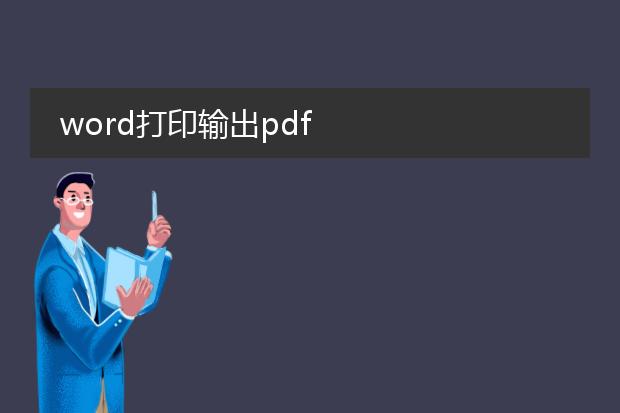2025-01-02 12:24:20

《word如何打印为
pdf》
在word中打印为pdf十分便捷。首先,确保你的电脑安装了支持创建pdf的虚拟打印机(如microsoft print to pdf等)。
打开需要打印为pdf的word文档,点击“文件”选项卡。在菜单中选择“打印”。在打印机名称的下拉菜单里,找到你安装的pdf虚拟打印机。接着,可以根据需求设置打印范围,如全部、当前页或者指定的页码范围等。
此外,还能调整其他打印设置,像纸张大小、方向、页边距等,这些设置会直接影响生成的pdf的排版。设置好后,点击“打印”按钮,选择保存pdf的位置并输入文件名,即可将word文档成功打印为pdf文件,方便共享和存储。
word打印输出pdf
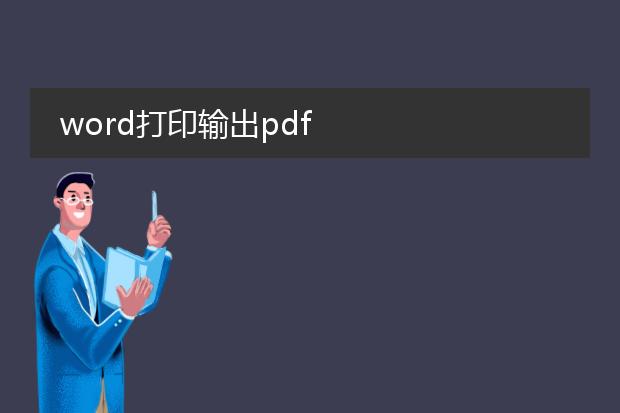
《word打印输出为pdf的便捷操作》
在日常办公中,我们常常需要将word文档转换为pdf格式进行打印或分享。在word中,这一操作非常简单。
首先,打开要转换的word文档。然后,点击“文件”菜单,在下拉选项中选择“另存为”。在保存类型中,选择“pdf”格式。此时,你可以根据需求设置一些参数,如页面范围等。如果希望在保存为pdf时对文档进行加密,还可以在选项中设置密码。
另外,有些版本的word还可以直接使用“打印”功能来输出pdf。在打印设置中,选择“microsoft print to pdf”打印机,然后点击“打印”,即可将word文档转换并保存为pdf文件,轻松满足不同的使用需求。
word 如何打印批注

《word如何打印批注》
在word中打印批注十分便捷。首先,打开包含批注的word文档。然后,点击“文件”菜单,选择“打印”选项。在打印设置界面中,查看打印内容相关的设置部分。如果直接打印,默认可能不会包含批注。我们需要找到“打印所有页”的下拉菜单,在其中选择“打印标记的文档”,这样批注就会与文档内容一同被打印出来。
若只想单独打印批注内容,可以在“打印”设置里寻找“文档信息”相关选项,从中选择“批注”单独打印。通过这些简单操作,就能根据需求准确地打印word中的批注内容了。

# word打印嘉宾牌的简单方法
在word中打印嘉宾牌并不复杂。
首先,打开word,新建一个文档。根据嘉宾牌的尺寸设置纸张大小,可在“页面布局”选项卡中找到“纸张大小”进行调整。
接着,设计嘉宾牌内容。利用文本框输入嘉宾的姓名、职位等信息,调整字体、字号和颜色以确保美观清晰。还可以添加一些简单的装饰元素,如线条或徽标。
然后,进行排版。合理布局文字内容,确保在嘉宾牌范围内。
如果要批量打印不同嘉宾的嘉宾牌,可以使用邮件合并功能。先准备好包含嘉宾信息的数据源,如excel表格,再通过邮件合并将数据源中的信息逐一对应到word中的嘉宾牌模板上。
最后,连接打印机,在“文件” - “打印”中进行打印设置,就可以打印出嘉宾牌了。